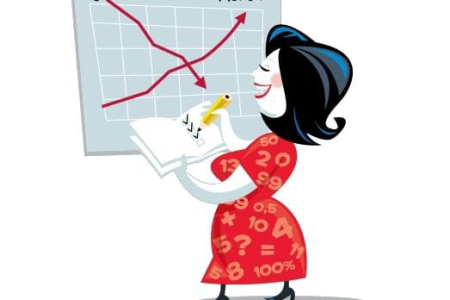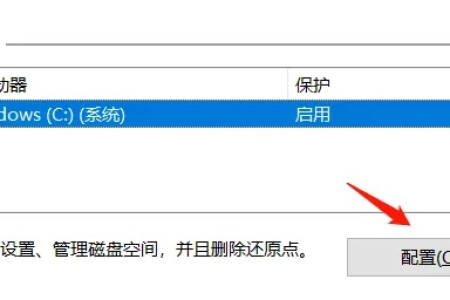
觉得C盘设置的容量够用
可是用着用着眉头就皱了起来~
那么
C盘容量后期还能调整吗?
如何调整磁盘空间分区?需要重装电脑吗?
今天小编就跟大家分享下
不用“大动干戈”
轻松调整分区的方法
想要进行磁盘分区,我们只需要用到系统自带的一个功能:磁盘管理。
但是在进行磁盘管理之前,还需要做一件事——关闭系统保护。
关闭C盘系统保护
Step1: 打开【设置】,点击相关链接里的【系统保护】;
Step2: 选择你要进行分区的磁盘,点击【配置】;
Step3: 在上方【还原设置】中,点击【禁用系统保护】,应用并确认。
扩展分区
C盘空间不大,可以增加C盘容量吗?
可以!C盘空间小,其实可以“抢”D盘的空间。前提是要把D盘的资料全部备份!
Step1: 依旧是打开【磁盘管理】,右键单击与C盘相邻的D盘,选择【删除卷】;这样的话,就会出现一个未分配的空间;
Step2: 点击C盘选择扩展卷,打开扩展卷向导,在选择空间量的地方,填入你想扩展的容量;
Step3: 点击下一步-完成即可。
完成后可重新将剩余未分配空间重新划分为D盘。
增加分区
如果电脑只有一个磁盘,或者想按自己的想法分类存储文件,就可以增加磁盘分区。
Step1: 按快捷键【Win+X】,点击【磁盘管理】;
Step2: 进入【磁盘管理】界面后,右键单击想要分区的磁盘,选择【 压缩卷】
Step3: 弹出压缩窗口,在输入压缩空间量的地方,输入你想分出来的容量,点击【压缩】;
Step4: 完成后,我们就能看到下方多出一个【未分配】的新分区。右键单击,点击【新建简单卷】;
Step5: 在新弹出的【新建简单卷向导】窗口中,输入新建分区的容量大小,简单卷大小可以和最大磁盘容量一致,然后点击下一步;
Step6: 分配驱动器号,也就是D盘、F盘等;
Step7: 接着确认新建分区的信息,【卷标】即分区名;点击【下一步】再点击【完成】,新建磁盘分区就大功告成啦!
是不是特别简单?小伙伴可以尝试起来了!做好磁盘分区,既为系统盘留足空间,又可以按自己的喜好分区存储文件,棒!
个
很多小伙伴装机或者设置新电脑的时候
觉得C盘设置的容量够用
可是用着用着眉头就皱了起来~
那么
C盘容量后期还能调整吗?
如何调整磁盘空间分区?需要重装电脑吗?
今天小编就跟大家分享下
不用“大动干戈”
轻松调整分区的方法
想要进行磁盘分区,我们只需要用到系统自带的一个功能:磁盘管理。
但是在进行磁盘管理之前,还需要做一件事——关闭系统保护。
关闭C盘系统保护
Step1: 打开【设置】,点击相关链接里的【系统保护】;
Step2: 选择你要进行分区的磁盘,点击【配置】;
Step3: 在上方【还原设置】中,点击【禁用系统保护】,应用并确认。
扩展分区
C盘空间不大,可以增加C盘容量吗?
可以!C盘空间小,其实可以“抢”D盘的空间。前提是要把D盘的资料全部备份!
Step1: 依旧是打开【磁盘管理】,右键单击与C盘相邻的D盘,选择【删除卷】;这样的话,就会出现一个未分配的空间;
Step2: 点击C盘选择扩展卷,打开扩展卷向导,在选择空间量的地方,填入你想扩展的容量;
Step3: 点击下一步-完成即可。
完成后可重新将剩余未分配空间重新划分为D盘。
增加分区
如果电脑只有一个磁盘,或者想按自己的想法分类存储文件,就可以增加磁盘分区。
Step1: 按快捷键【Win+X】,点击【磁盘管理】;
Step2: 进入【磁盘管理】界面后,右键单击想要分区的磁盘,选择【 压缩卷】
Step3: 弹出压缩窗口,在输入压缩空间量的地方,输入你想分出来的容量,点击【压缩】;
Step4: 完成后,我们就能看到下方多出一个【未分配】的新分区。右键单击,点击【新建简单卷】;
Step5: 在新弹出的【新建简单卷向导】窗口中,输入新建分区的容量大小,简单卷大小可以和最大磁盘容量一致,然后点击下一步;
Step6: 分配驱动器号,也就是D盘、F盘等;
Step7: 接着确认新建分区的信息,【卷标】即分区名;点击【下一步】再点击【完成】,新建磁盘分区就大功告成啦!
是不是特别简单?小伙伴可以尝试起来了!做好磁盘分区,既为系统盘留足空间,又可以按自己的喜好分区存储文件,棒!